Открытие новой сцены
- Выберите File › New (Файл › Создать).
Если вы вносили изменения в текущую сцену, вас спросят, хотите ли вы сохранить их (рис. 1.28).
Если вы не вносили изменений в текущий файл, появится диалоговое окно New Scene (Новая сцена), показанное на рис. 1.29, и вы можете перейти к шагу 3.
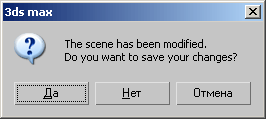
Рис. 1.28. Если вы щелкнете по кнопке Yes (Да), появится диалоговое окно Save As (Сохранить как)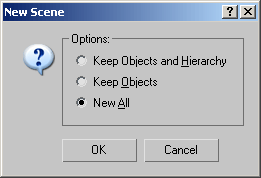
Рис. 1.29. Диалоговое окно New Scene позволяет использовать объекты и структуры из текущей сцены в новой сцене - Если вы вносили изменения в текущий файл, щелкните по кнопке ОК для вызова диалогового окна Save File As (Сохранить файл как) и сохраните изменения.
Щелкните по кнопке Cancel, если не желаете сохранять внесенные изменения. Появится диалоговое окно New Scene.
- В диалоговом окне New Scene выберите элементы, которые желаете сохранить, если такие есть. Затем щелкните по кнопке ОК.
Появится новая сцена без имени. В ней будут установлены сохраненные параметры конфигурации окон проекций, настройки пользовательского интерфейса, свойства привязки, материалов и других объектов.
